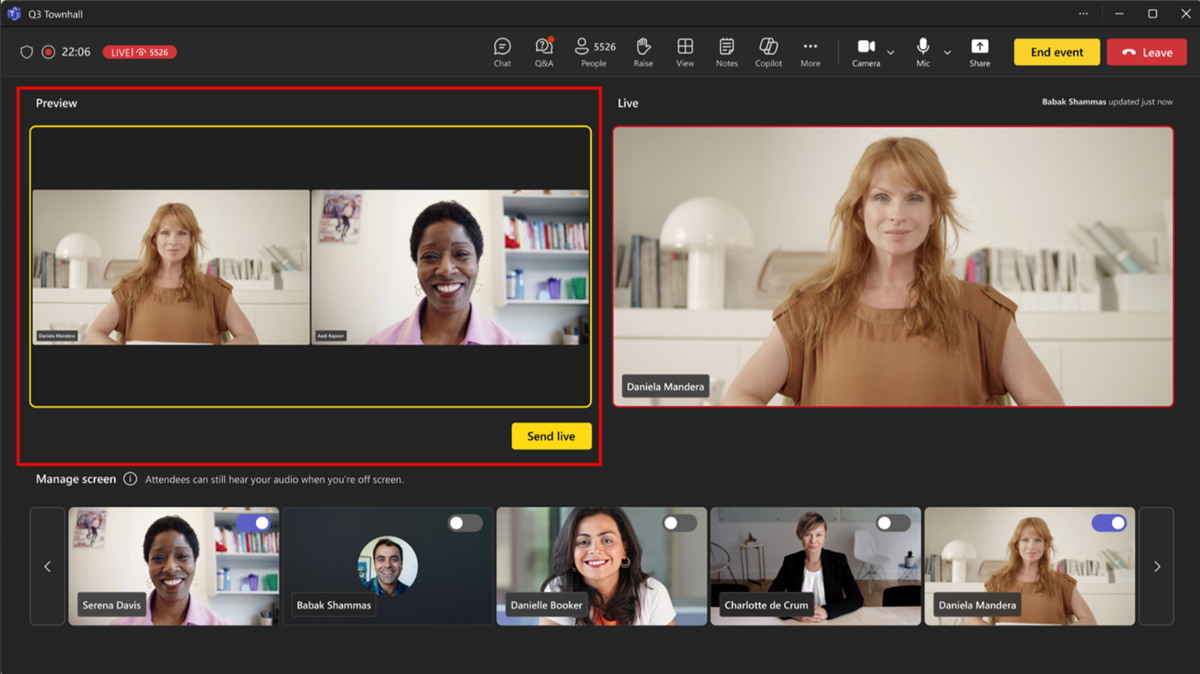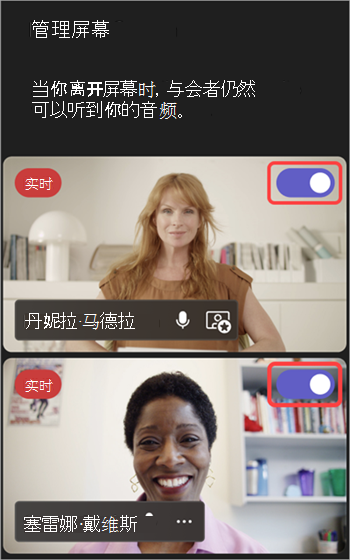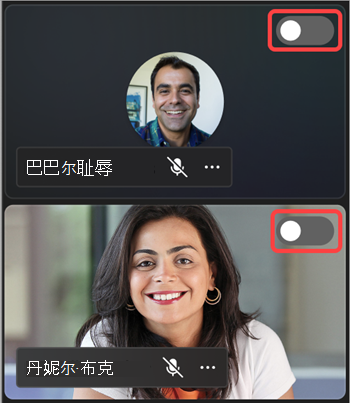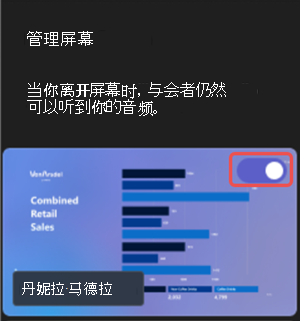管理与会者在 Microsoft Teams 中看到的内容
应用对象
通过管理与会者看到的内容,使会议和事件顺利进行。 通过在屏幕上和屏幕外显示某些人员、隐藏他人视图等,关注某些人员。

注意:
-
管理与会者视图在 Microsoft Teams 市政厅中正式发布。 若要将此功能用于 Teams 网络研讨会和会议,需要Teams 高级版许可证。
-
若要开始使用 Teams 高级版,请与 IT 管理员联系。
本文内容
管理与会者视图
指定演示者并打开 “管理与会者看到的内容”,以仅显示共享内容和你在屏幕上带来的人员。
-
在 Teams 中安排会议。
-
在 “邀请与会者
-
在会议说明中,按住 Ctrl 并选择“ 会议选项”。
-
如果你位于新的 Teams 日历中,请选择“ 会议选项 ”
-
-
在 角色
-
设置谁可以向特定人员演示。
-
在 “搜索参与者”中,搜索并选择演示者。
-
-
在 “生产工具
-
选择“保存”。
应用此设置时,与会者将无法访问相机和麦克风。
提示: 可以在 Teams 移动应用中配置这些设置。
-
在 Teams 中安排网络研讨会。
-
在组织的共同组织者和演示者中,添加活动共同组织者和演示者。
-
-
在 “参与”中,打开 “管理与会者看到的内容 ”切换。默认情况下,应用此设置时,与会者无法访问其麦克风和相机。 在 音频 & 视频中,其麦克风和相机权限将被锁定。
提示: 可以在 Teams 移动应用中配置这些设置。
市政厅设置会自动默认管理与会者看到的内容。 若要访问这些设置,请执行下列操作:
-
在 Teams 中计划一个市政厅。
-
在组织的共同组织者和演示者中,添加活动共同组织者和演示者。
-
-
在 “生产工具 ”
-
关闭 以完全关闭此设置。
-
在 (默认) ,用于在活动期间使演示者打开和离开屏幕。 与会者将在 “管理”屏幕 窗格中实时看到所做的更改。
-
打开预览 版,让演示者进入屏幕和离开屏幕,然后与会者才能实时看到更改。 只有 控制生产工具 的人员才能通过预览版管理与会者看到的内容。 若要了解详细信息,请参阅 使用预览版管理与会者视图。
-
-
选择“应用”。
默认情况下,与会者无法访问其麦克风和相机。 在 音频 & 视频中,其麦克风和相机权限将被锁定。
提示: 可以在 Teams 移动应用中配置这些设置。
使用预览版管理与会者视图
在 Teams 大会堂中,可以控制生产工具的人员可以选择在应用更改之前预览更改。 这允许在与会者的视图中进行更流畅、更完美的过渡,而无需在管理屏幕时显示所做的每一次调整。
若要通过预览版管理与会者看到的内容,请:
-
在“管理”屏幕下打开和关闭演示者视频和共享内容,以便为实时源排队。
-
在实时发送演示者之前,预览 预览源 中的排队演示者和内容。 在屏幕外时,可以听到 来自预览 版中未静音演示者的音频。
-
准备好将演示者和内容从预览 源移动到 实时源时,请选择“ 实时发送”。
-
实时源将显示与会者在活动中看到的内容。
注意: 控制生产工具人员不会看到预览版源中其他人正在排队的内容。 传达谁正在安排哪些场景,以保持事件顺利进行。
在屏幕上显示演示者
演示者、组织者和共同组织者将显示在“ 管理”屏幕下的左窗格中。 当你将某人带到屏幕上时,他们的视频源将同时显示在 “管理”屏幕 窗格和会议窗口的中心。 这支持一致的查看,并帮助活动组织者查看向与会者显示的内容。
若要使某人在屏幕上显示::
-
在 “管理屏幕 ”窗格中,找到要在屏幕上呈现的演示者。
-
打开显示在其视频源或个人资料图片上的 “使参与者打开屏幕 ”开关。
提示: 当 实时 指示器显示在某人的视频源或个人资料图片上时,他们当前位于会议屏幕上,与会者可以看到。 实时指示器仅在“管理”屏幕窗格中可见,与会者看不到。
你还可以在屏幕上显示演示者,方法是将鼠标悬停在其视频或个人资料图片上,然后选择“ 更多选项
注意:
-
演示者视图目前仅在 Teams 桌面版和 Web 版中受支持。
-
目前不支持 Firefox 和 Safari。 从这些浏览器加入的与会者只能查看标准 Teams 会议体验。
将演示者从屏幕中取出
如果演示者完成演讲或共享内容,或者遇到技术困难,则可以轻松地将演示者从屏幕中解开。
若要将演示者从屏幕上移开,请执行以下操作:
-
在 “管理屏幕 ”窗格中,找到要关闭屏幕的演示者。
-
关闭显示在其视频源或个人资料图片上的 “使参与者处于屏幕 ”开关。
你还可以将鼠标悬停在演示者的视频或头像上,然后选择“ 更多选项 ”
当演示者离开屏幕时,其视频源或个人资料图片上的 实时 指示器将消失。
重要: 当你将演示者带出屏幕时,他们的麦克风不会自动静音。 与会者仍然可以听到他们的声音,直到他们手动将自己静音。
固定演示者
通过将特定演示者固定到 “管理 ”屏幕窗格中,准备好在屏幕上显示这些演示者。 在具有许多演示者的会议或事件中,固定某人可便于查找。
固定演示者:
-
在 “管理屏幕 ”窗格中查找演示者。
提示: 选择 “管理”屏幕 窗格底部的箭头,查看更多人员并查找要查找的人员。
-
将鼠标悬停在要固定的演示者的视频或个人资料图片上。
-
选择“ 更多选项”
注意: 固定演示者时,只能在 “管理屏幕 ”窗格中看到它们已固定。
固定演示者时,除非取消固定演示者,否则它们将显示在 “管理屏幕 ”窗格的个人视频下。
取消固定演示者:
-
在 “管理屏幕 ”窗格中查找演示者。
-
将鼠标悬停在要取消固定的演示者的视频或个人资料图片上。
-
选择“ 更多选项”
在屏幕上显示与会者
通常,与会者将在这种风格的会议或活动中担任观众角色,并且无法访问其麦克风或相机。 但是,组织者可以手动在屏幕上显示与会者。
若要在屏幕上显示与会者,请执行以下作:
-
从会议控件中选择人员
-
将鼠标悬停在屏幕上要带的人上。
-
选择“ 更多选项”
使与会者离开屏幕
将与会者从屏幕中移开时,其麦克风和相机将自动关闭。
若要使与会者离开屏幕,请执行以下作:
-
从会议控件中选择人员
-
将鼠标悬停在要离开屏幕的人员上。
-
选择“ 更多选项”